Adobe Acrobat to właściwe narzędzie do przeglądania, edytowania, udostępniania i drukowania plików PDF. Posiada długą listę funkcji i opcji, które mogą zaspokoić potrzeby zarówno początkujących, jak i zaawansowanych użytkowników. Jedynym problemem jest to, że narzędzie nie działa zgodnie z oczekiwaniami.
Jednym z najczęstszych błędów, jakie mogą napotkać użytkownicy Adobe Acrobat, jest ten: „Twoje żądanie nie mogło zostać zrealizowane. Licencja Adobe Acrobat wygasła lub nie została aktywowana“. Ale wiesz, że nie ma nic złego w Twojej licencji. Program działał doskonale jeszcze kilka chwil temu. Przejdźmy od razu i zbadajmy, jak możesz rozwiązać ten problem.
Co zrobić, jeśli Adobe powie, że licencja wygasła lub nie jest aktywowana
Wyłącz proces AcroTray
Wielu użytkowników potwierdziło, że wyłączenie procesu AcroTray pomogło im rozwiązać problem. Przypominamy, że acrotray.exe to aplikacja Adobe Acrobat Distiller Helper, której produkt używa do konwertuj zwykłe pliki na pliki PDF.
Więc uruchom
Menadżer zadań, Kliknij na Procesy i zlokalizuj AcroTray proces. Kliknij prawym przyciskiem myszy i wybierz Zakończ zadanie. Sprawdź, czy błąd zniknął.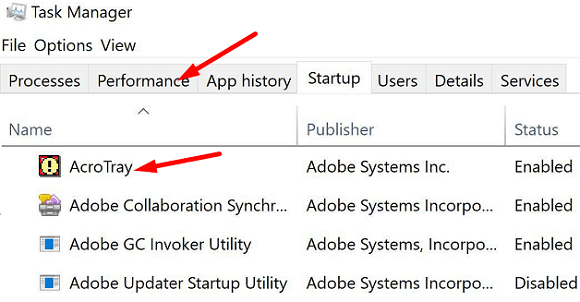
Zaktualizuj Adobe Acrobat, wyloguj się i zmień nazwę folderu SLStore
Upewnij się, że korzystasz z najnowszej wersji programu Adobe Acrobat na swoim komputerze. Uruchom program, kliknij Menu pomocyi wybierz Sprawdź aktualizacje. Następnie wyloguj się ze swojego konta, uruchom ponownie program, zaloguj się ponownie i sprawdź, czy ta metoda rozwiązała problem.

Jeśli błąd będzie się powtarzał, przejdź do C:\ProgramData\Adobe i zlokalizuj SLStoreteczka. Kliknij go prawym przyciskiem myszy i zmień jego nazwę na SLStore_old.
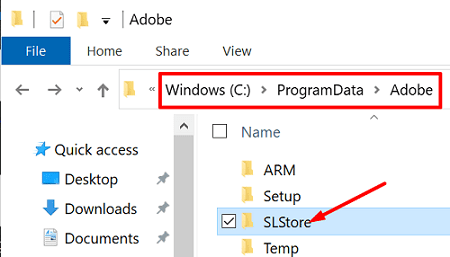
Przy okazji, jeśli nie możesz znaleźć folderu ProgramData, kliknij Pogląd i odkryj ukryte programy.
Zainstaluj ponownie Adobe Acrobat
Jeśli problem będzie się powtarzał, odinstaluj program Adobe Acrobat, uruchom ponownie komputer i ponownie zainstaluj program. Jeśli komputer utracił licencję Adobe, ponowna instalacja programu powinna rozwiązać problem.
- Iść do Panel sterowania, Kliknij Odinstaluj programi wybierz Adobe Acrobat.
- Uderz w Odinstaluj i uruchom ponownie komputer.
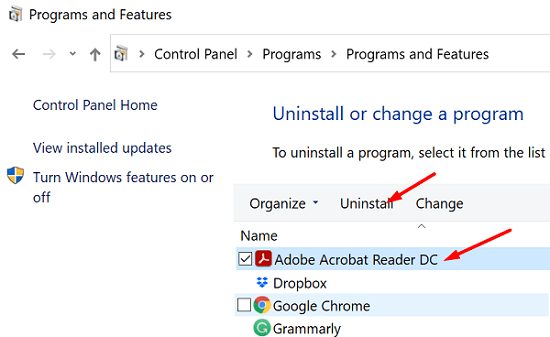
- Następnie przejdź na oficjalną stronę Adobe i pobierz program Acrobat.
- Zainstaluj program i sprawdź, czy ta metoda rozwiązała problem.
Skontaktuj się z pomocą techniczną firmy Adobe
Jeśli nic nie działa, skontaktuj się z zespołem pomocy Adobe o dalszą pomoc. Być może wystąpił problem z płatnością, który może powodować problemy z aktywacją subskrypcji. Jeśli to nie jest problem z rozliczeniami, zostaniesz przekierowany do zespołu pomocy technicznej.
Wniosek
Jeśli licencja Adobe Acrobat wygasła lub nie jest aktywowana, sprawdź aktualizacje i wyloguj się z konta. Uruchom ponownie program, zaloguj się ponownie i wyłącz proces AcroTray w Menedżerze zadań. Jeśli problem będzie się powtarzał, odinstaluj i ponownie zainstaluj program Adobe Acrobat.
Mamy nadzieję, że te rozwiązania pomogły Ci rozwiązać problem. Uderz w komentarze poniżej i daj nam znać, jeśli udało Ci się naprawić błąd.